Cum se dezactivează interogarea parolei atunci când se lucrează prin intermediul contului Microsoft în Windows 10, 8
Mai bine. Mai bine. Mai ușor.
Cum se dezactivează prompt parolă cont Microsoft la pornire
Nu-ți fie frică, totul este foarte simplu. Dar noi trebuie să fim atenți. Deci, apăsați comanda rapidă pe tastatură Win + R și în fereastra deschisă, introduceți:
Dacă nu ați lucrat această comandă, apoi introduceți-l aici, se deschid aceeași fereastră:
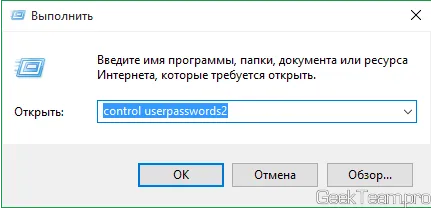
În fereastra care se deschide, selectați, rețineți contul dvs. de la „administratori“ de grup. Am menționat în mod specific acest punct, deoarece conturile pot avea mai multe (am), dar, de asemenea, suntem de lucru pentru a utiliza. Dacă utilizați un cont de oaspete, apoi selectați-l. Dacă sunteți un utilizator avansat, cred că va înțelege, scriu un articol pentru numărul maxim de utilizatori, iar marea majoritate a administratorilor utilizări uchetki.
După izolare eliminați marcajul de validare „trebuie să introduceți un nume de utilizator și o parolă.“

Hit „Apply“ buton va apărea o fereastră mică în care trebuie să introduceți numele de utilizator și parola contului, lansarea pe care dorim să-l mai ușor. Și faceți clic pe OK.
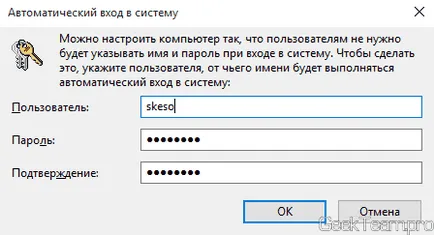
Tot ce am scăpat de parola atunci când calculatorul este pornit. Bea cafea și du-te la a doua parte :)
Cum se dezactivează interogarea parolei atunci când computerul este trezirea (din somn, hibernare)
Cred că unii oameni vor veni la acest articol după prima instrucțiune din orice altă resursă. Din moment ce acest punct este adesea trecute cu vederea. Linia de jos este că, chiar dacă dezactivați interogarea parolei atunci când porniți computerul, prompt parola va rămâne la starea de veghe. Și se oprește câteva în alte țări. Dar să până la punctul;)
Avem nevoie pentru a ajunge la secțiunea „Power“ din „Control Panel“. Puteți face acest lucru manual, dar vă sugerez doar să apăsați Win + R, care rulează utilitarul „Run“ și copiați în ea următoarea comandă:
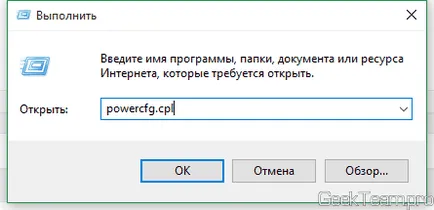
Se deschide fereastra „Power“. Faceți clic pe link-ul de prețuite „Se solicită parolă la reactivare“ în partea stângă a ferestrei.
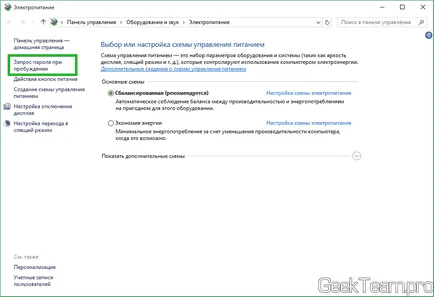
Inițial, posibilitatea de a face modificări la elementul de interes pentru noi va fi închis pentru a permite accesul la presa pe post „Modificarea setărilor care sunt indisponibile“.
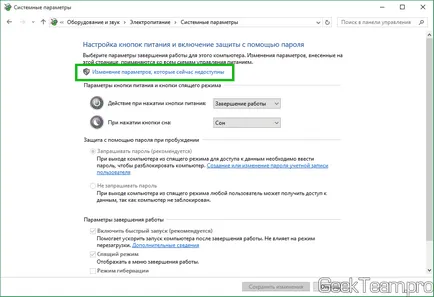
Totul este acum punctul setat, „Nu cere o parolă“ și faceți clic pe „Salvați modificările“.
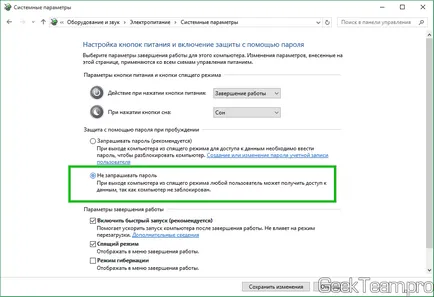
Felicitări, ai făcut-o. Acum, nu ar trebui să fie solicitate parola.
Vă mulțumesc pentru atenție